
Help Center
카페24 소식

[마켓플러스] 상품등록 업그레이드 안내
2016-12-22
안녕하세요. 카페24 운영도우미 입니다.
마켓통합관리 상품등록화면이 새로워집니다.
쇼핑몰 상품정보와 마켓 상품정보를 구분하여 상품정보를 별도로 관리할 수 있도록 업그레이드 되었습니다.
자세한 내용은 아래를 참조해주세요.
※ 본 기능은 뉴상품관리를 사용하는 몰에서만 이용 가능합니다.
(뉴상품관리로의 업그레이드는 고객지원센터로 문의주세요.)
※ 본 기능은 순차 배포이므로, 쇼핑몰마다 적용 시기가 약간 다를 수 있습니다. 이 점 양해 바랍니다.
■ 적용일자 : 2017년 1월 9일(월)
■ 업데이트 내용
기존 방식에서는 마켓 상품정보가 쇼핑몰 상품정보에 섞여있어 마켓에만 필요한 항목을이 무엇인지 구분이 어려웠지만
새로운 상품등록 화면에서는 마켓에 필요한 정보들을 구분하여 관리하실 수 있도록 개선되었습니다.
○ 쇼핑몰과 마켓 상품정보를 별도 관리하실 수 있도록 상품등록화면이 개선되었습니다.
- 쇼핑몰 상품등록 화면에서 마켓 관련 정보가 모두 제거되었습니다.
- 쇼핑몰 상품정보 저장 후 마켓 상품정보 입력 화면이 뜨며, 마켓 정보를 입력할 수 있습니다.
○ 모든 마켓에 필요한 항목은 한번만 입력하실 수 있도록 공통항목이 추가되었습니다.
- 카테고리, 상품이미지, 고시정보, 인증정보가 공통항목으로 통합되어 한번 입력으로 모든 마켓에 전송됩니다.
○ 마켓 상품정보 입력 시 잘못 입력된 내용을 즉시 확인하실 수 있습니다.
- 상품정보를 형식에 맞지 않게 입력한 경우, 입력과 동시에 유효성 체크가 되어 붉은 글씨로 안내됩니다.
○ 설정에 따라 쇼핑몰 상품정보 수정 시 마켓에 즉시 전송이 가능합니다.
- 마켓 전송여부 확인창 '사용안함' 설정시 쇼핑몰 정보를 수정하면 마켓에 자동으로 수정내용이 전송됩니다.
■ 업데이트 이후 주의사항
1. 이미지 정보 통합
- 기존에 마켓별로 이미지를 등록한 상품을 수정하는 경우, 하나의 마켓 이미지로 공통으로 전송됩니다.
- 이미지 통합기준은 다음과 같습니다.
1) 이미지 연동 기준 : 마켓에서 요구하는 이미지 사이즈가 큰 마켓 기준으로 이미지 연동 마켓 순서적용
2) 이미지 연동 마켓 순서 : 11번가 > 옥션 > 11번가와 옥션을 제외한 마켓
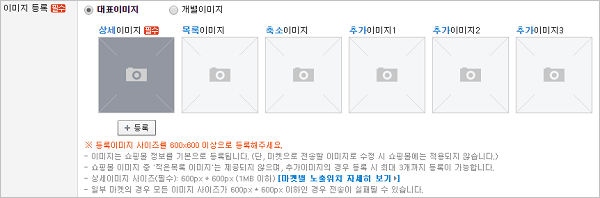
2. 카테고리 정보 통합
- 기존 등록한 상품 중 마켓별로 여러개 카테고리가 등록 되어 있을 경우, 상품수정 시 하나의 카테고리로 통합되어 노출 됩니다.
- 마켓정책상 여러개의 카테고리는 허용하지 않고 있으니 이점 참고해 주세요.
- 기존에 여러개의 카테고리를 등록하여 마켓에 연동한 경우에는 전송되었던 카테고리 정보 그대로 적용 됩니다.

3. 안전인증 정보 통합
- 기존에 마켓별로 각각 분리되어 등록해야 했던 안전인증 정보가 하나의 정보로 통합되어 최대 5개까지 노출 됩니다.
- 인증정보 통합기준은 다음과 같습니다.
1) 마켓별로 등록 된 인증정보 중 중복된 항목을 제거합니다.
2) 제거 된 항목을 제외하고 인증유형 순서(공산품>전기용품>의료기기>건강식품>방송통신용품>어린이제품>기타)순으로 적용되며,
인증정보 항목의 합계가 5개 이상일 경우, 상위 5개만 노출 됩니다.
- 따라서, 마켓별로 인증정보(항목/상세내용)를 다르게 사용하고 있으실 경우 인증정보를 동일하게 변경해 주세요.

※ 상품자동설정 기능 제거
기존에는 상품수정 후 전송하지 않은 상품들이 새벽에 자동으로 전송될 수 있도록 제공되었으나
이제는 쇼핑몰 상품정보 수정 시 즉시 마켓에 전송하도록 선택하거나 자동으로 마켓에 전송됩니다.
■ 새로워진 마켓상품등록 및 수정 방법
1. 마켓상품등록 및 연동방법
STEP1) 쇼핑몰 정보를 입력합니다.
내 쇼핑몰에 판매 될 상품의 기본적인 정보를 입력해 주세요.
STEP2) 마켓으로 연동 여부를 선택 합니다.
쇼핑몰 정보 입력 후, '등록' 버튼을 클릭하면 해당 상품을 마켓에 연동할 것인지를 묻는 확인창이 노출 됩니다.
(단, 연동 된 마켓이 있을 경우에만 해당)

1) '전송' 버튼 클릭 : 마켓정보를 입력할 수 있는 팝업이 노출됩니다.
2) '전송안함' 버튼 클릭 : 쇼핑몰 정보만 저장되며, 마켓으로 연동되지 않습니다.
3) 전송여부를 묻는 확인창 노출여부는 마켓통합관리 > 서비스설정 > 마켓공통설정에서 사용여부를 선택할 수 있습니다.
STEP3) 쇼핑몰에 등록한 상품의 마켓정보를 입력합니다.
쇼핑몰에 등록한 상품을 마켓으로 연동하기 위해 필요한 상품정보를 입력해 주세요.
1) 상품기본정보
- 쇼핑몰에 등록한 상품정보가 노출 됩니다.
- 해당 팝업에서는 수정이 불가능하며, 쇼핑몰 상품화면에서 수정 가능합니다.

2) 마켓정보
- 전송할 마켓을 선택 합니다.
- 카테고리 / 이미지 / 인증정보와 같은 공통정보를 입력합니다.

3) 마켓별 세부정보
- 기존과 동일하게 쇼핑몰 정보를 그대로 사용 또는 별도등록을 선택하여 마켓만의 정보를 입력 할 수 있습니다.
- 일부 지원되지 않았던 기능(ISBN)들이 추가되어 마켓에 최적화 된 정보들로 구성되어 있습니다.

STEP3) 최종적으로 마켓에 상품을 연동합니다.
마켓상품정보 입력 후, 최종적으로 전송여부를 묻는 확인창이 노출 됩니다.

1) '전송' 버튼 클릭 : 마켓으로 상품을 연동 합니다.
2) '닫기' 버튼 클릭 : 마켓으로 상품이 연동되지 않으며, 마켓정보를 입력하는 팝업이 그대로 유지 되어 노출됩니다.
2. 이미등록 된 상품의 마켓연동방법
STEP1) 마켓통합관리 > 마켓통합 상품관리 > 연동전 상품관리메뉴로 접근합니다.
쇼핑몰에 등록되어 있고, 마켓에는 연동되지 않은 상품은 마켓통합관리 > 마켓통합상품관리 > 연동전 상품관리에서 확인 할 수 있습니다.
STEP2) 마켓으로 전송할 상품을 선택합니다.
연동전 상품관리에 있는 상품목록 중, 마켓에 연동하고자 하는 상품을 선택 합니다.
STEP3) '등록' 버튼을 클릭하여 마켓상품정보 입력 후, 마켓에 상품을 연동합니다.

3. 이미등록 된 상품의 상품정보 수정방법
STEP1) 마켓통합관리 > 마켓통합 상품관리 > 판매중 상품관리메뉴로 접근합니다.
마켓에 연동하여 판매중인 상품은 마켓통합관리 > 마켓통합상품관리 > 판매중 상품관리에서 확인 할 수 있습니다.
STEP2) 상품을 선택하여 정보를 수정합니다.
판매중 상품관리에 있는 상품목록 중, 수정하고자 하는 상품의 '수정' 버튼을 클릭 합니다.

STEP3) 수정된 정보를 마켓에 전송합니다.
마켓상품정보 수정 후, 최종적으로 전송여부를 묻는 확인창이 노출 됩니다.

1) '전송' 버튼 클릭 : 마켓으로 수정된 상품정보를 연동 합니다.
2) '닫기' 버튼 클릭 : 마켓으로 상품이 연동되지 않으며, 수정된 정보는 다음 전송시에 포함되어 전송됩니다.
카페24 는 쇼핑몰 운영을 보다 편리하고 쉽게 할 수 있도록 기능 업데이트를 지속적으로 진행하고 있습니다.
더 좋은 서비스가 되기 위해 노력하겠습니다. 끊임없는 애정과 관심 부탁 드립니다.궁금하신 사항은 언제든지 고객지원센터 1:1게시판으로 문의해주세요. [문의하기]